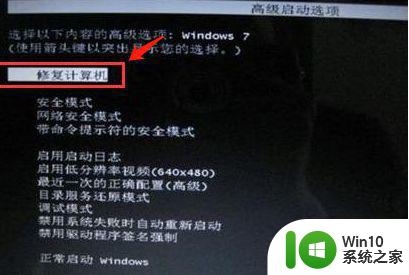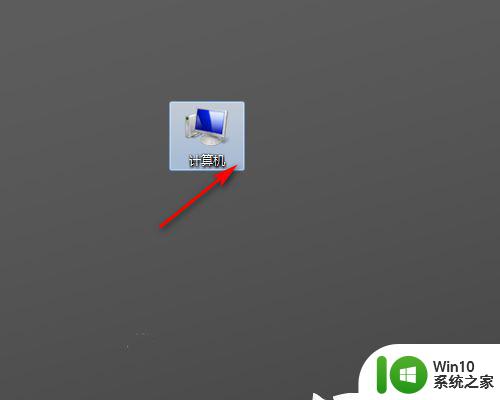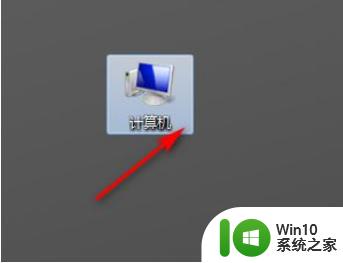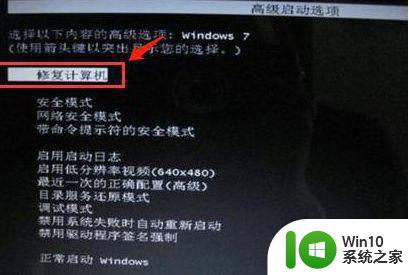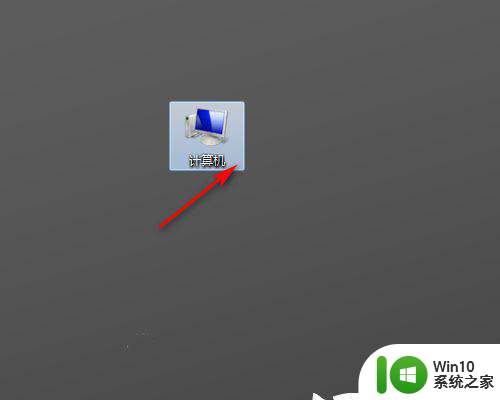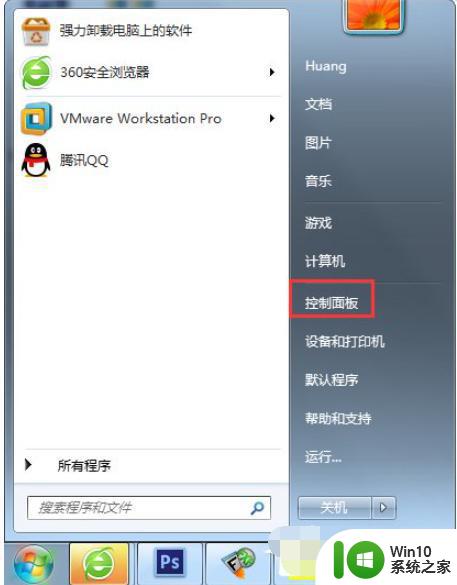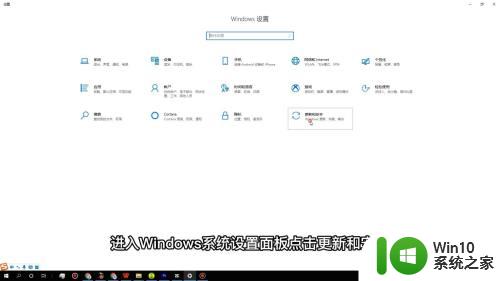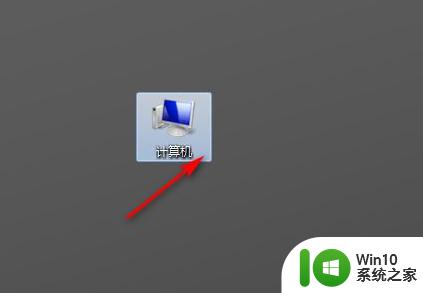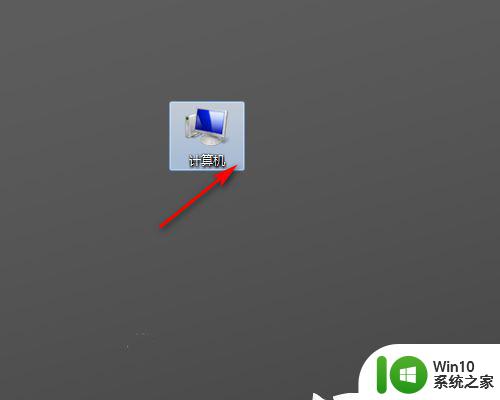win7系统怎么一键恢复电脑出厂设置 win7系统一键恢复出厂设置的方法
更新时间:2023-05-19 20:56:24作者:jzjob
在使用win7系统办公时,我们有时候可能会遇到电脑出现一些问题,如系统崩溃、病毒感染等,严重影响我们的使用体验。这时候,一键恢复电脑出厂设置就成为了一个非常好的解决方法。那么,win7系统应该怎么一键恢复电脑出厂设置呢?下面,我们就来学习一下一键恢复出厂设置的方法吧!
具体方法:
1.打开运行模式
打开电脑菜单页面设置,单击开始选择“运行”。
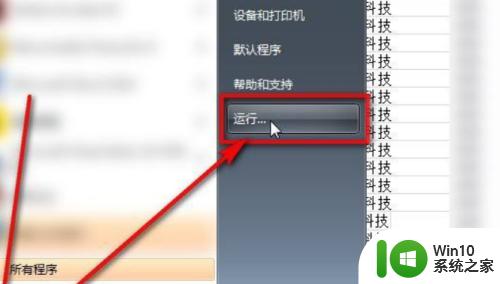
2.点击确定
在运行的窗口页面中输入“sysprep”,单击“确定”

3.选择通用选项
双击“sysprep.exe”。选择“进入系统全新体验(OOBE)”,勾选“通用”,

4.
选择重新启动
关机选项”选择“重新启动”,单击“确定”。等待然后重启电脑完成设置即可恢复出厂设置。
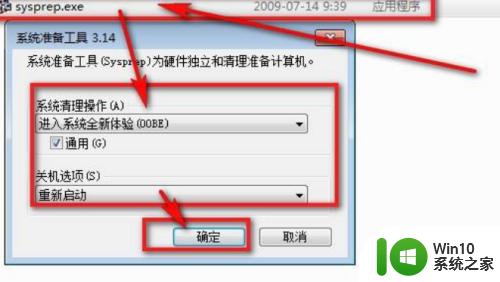
以上就是win7系统一键恢复电脑出厂设置的全部内容,如果有遇到这种情况,那么你就可以根据小编的操作来进行解决,非常的简单快速,一步到位。